เชื่อมต่อ/ควบคุมคอมพิวเตอร์ผ่านเครือข่ายด้วย KontrolPack

ควบคุมคอมพิวเตอร์ในเครือข่ายของคุณได้อย่างง่ายดายด้วย KontrolPack เชื่อมต่อและจัดการคอมพิวเตอร์ที่ใช้ระบบปฏิบัติการต่างๆ ได้อย่างง่ายดาย
ชอบรูปลักษณ์ของ Apple แต่ต้องการอะไรที่สดใหม่? ลองดู Korla ธีมไอคอนที่สวยงามและทันสมัยสำหรับ Linux การออกแบบคล้ายกับ macOS มากและยืมตัวเลือกการออกแบบมากมายจากธีม Linux ที่เหมือน Mac แต่สร้างความแตกต่างด้วยการเพิ่มไอคอนแอพแบบเรียบ (ซึ่งธีมเหมือน Mac ไม่ทำ) และความหลากหลายที่แตกต่างกัน ตัวเลือกสีของโฟลเดอร์
ชุดรูปแบบไอคอน Korla มีให้สำหรับผู้ใช้ Linux เพื่อดาวน์โหลดผ่านหน้า GitHub ของโครงการ ในการรับ Korla รุ่นล่าสุด คุณต้องติดตั้งเครื่องมือ Git
ติดตั้ง Git
การติดตั้งเครื่องมือ Git บน Linux ต้องใช้เทอร์มินัล Linux เปิดหน้าต่างเทอร์มินัลโดยกดCtrl + Alt + TหรือCtrl + Shift + Tบนแป้นพิมพ์ จากนั้น ทำตามคำแนะนำบรรทัดคำสั่งด้านล่างที่ตรงกับระบบปฏิบัติการ Linux ที่คุณใช้
อูบุนตู
ในการติดตั้ง Git บน Ubuntu Linux ให้ใช้คำสั่งAptต่อไปนี้
sudo apt ติดตั้ง git
เดเบียน
ใช้ Debian Linux? ตั้งค่า Git ด้วยคำสั่งApt-getด้านล่าง
sudo apt-get ติดตั้ง git
Arch Linux
บน Arch Linux Git สามารถติดตั้งได้โดยใช้คำสั่งPacmanต่อไปนี้
sudo pacman -S git
Fedora
ในการติดตั้ง Git บน Fedora Linux ให้ใช้คำสั่งDnfต่อไปนี้
sudo dnf ติดตั้ง git
OpenSUSE
Git มีให้สำหรับผู้ใช้ OpenSUSE Linux ทุกคน ในการติดตั้ง ให้ใช้คำสั่งZypperต่อไปนี้
sudo zypper ติดตั้ง git
ดาวน์โหลดชุดรูปแบบไอคอน Korla
หลังจากติดตั้ง Git บนคอมพิวเตอร์ Linux ของคุณแล้ว ให้ใช้คำสั่งgit cloneเพื่อดาวน์โหลดชุดรูปแบบไอคอน Korla รุ่นล่าสุด
โคลน git https://github.com/bikass/korla.git
เมื่อดาวน์โหลดธีมไอคอน Korla ผ่าน Git เสร็จแล้ว โฟลเดอร์จะถูกบันทึกลงในไดเร็กทอรี "korla" ในโฟลเดอร์หลักของคุณ ในการตรวจสอบไฟล์ ให้รันคำสั่งls
ls ~/korla
การใช้เครื่องมือ Git เพื่อดาวน์โหลดชุดรูปแบบไอคอน Korla จะดีที่สุด อย่างไรก็ตาม หากคุณต้องการ คุณสามารถดาวน์โหลดชุดรูปแบบไอคอน Korla ด้วยเครื่องมือดาวน์โหลดwgetในเทอร์มินัลได้
wget https://github.com/bikass/korla/archive/master.zip -O korla.zip
เปิดเครื่องรูด “korla.zip” ด้วยคำสั่งด้านล่าง
หมายเหตุ: ในการใช้คำสั่ง unzip ที่แสดงด้านล่าง คุณต้องติดตั้งเครื่องมือ unzip ไว้ สำหรับข้อมูลเพิ่มเติมเกี่ยวกับวิธีการติดตั้งเครื่องรูดหัวไปPkgs.org
เปิดเครื่องรูด korla.zip
ติดตั้งไอคอน Korla
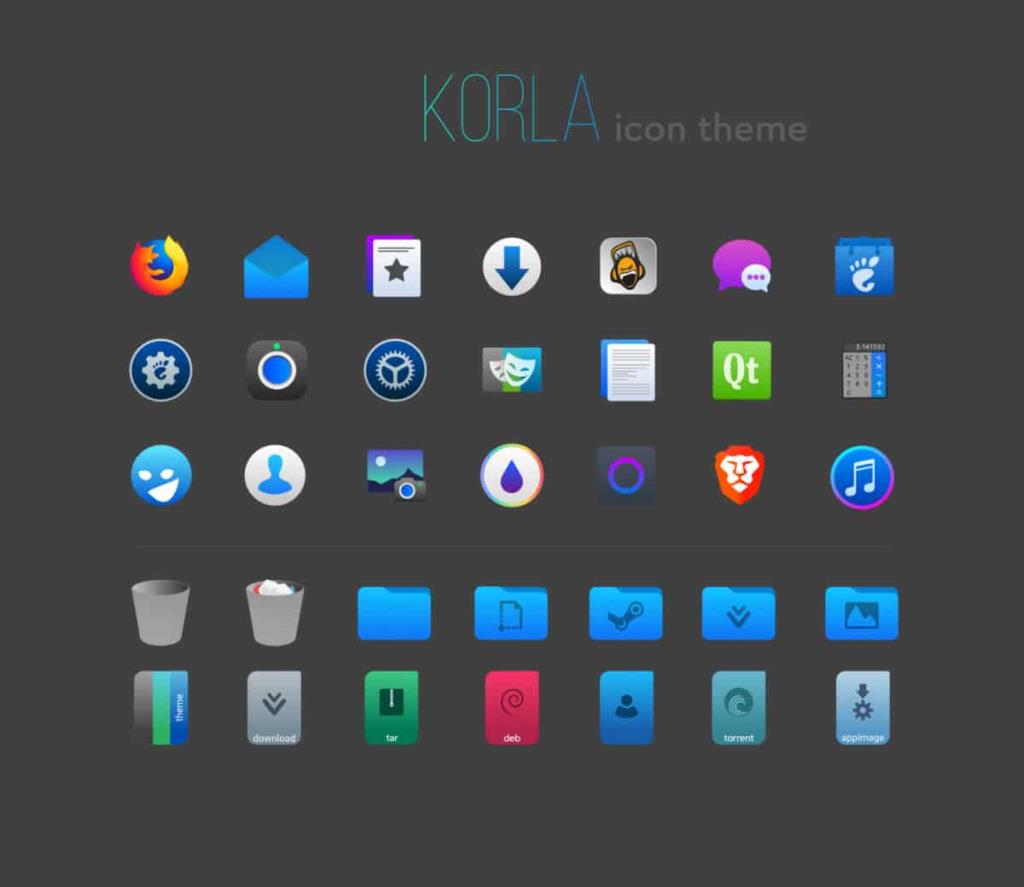
ชุดรูปแบบไอคอน Korla สามารถตั้งค่าบน Linux PC ได้สองวิธี วิธีแรกเกี่ยวข้องกับการติดตั้งไอคอนสำหรับผู้ใช้คนเดียว เพื่อให้เฉพาะผู้ใช้ที่ตั้งค่าชุดรูปแบบไอคอนเท่านั้นที่สามารถเข้าถึงได้ วิธีที่สองคือการตั้งค่าทั่วทั้งระบบ เพื่อให้ผู้ใช้ทุกคนบนระบบ Linux สามารถเข้าถึงชุดรูปแบบไอคอน Korla ได้ ในคู่มือนี้ เราจะพูดถึงวิธีการติดตั้งทั้งสองวิธี
ผู้ใช้คนเดียว
ในการตั้งค่าธีมไอคอน Korla บน Linux ในฐานะผู้ใช้คนเดียว ให้เริ่มต้นด้วยการใช้คำสั่งmkdirเพื่อสร้างโฟลเดอร์ใหม่ที่มีชื่อ ".icons" ในโฮมไดเร็กทอรี (~) ของผู้ใช้ปัจจุบัน
mkdir -p ~/.icons
หลังจากสร้างโฟลเดอร์ ".icons" ใหม่แล้ว ให้ย้ายโฟลเดอร์ Korla ไปที่ไดเร็กทอรีด้วยคำสั่งmv
mv ~/korla/korla* ~/.icons
คุณดาวน์โหลดไอคอนด้วยคำสั่งwgetหรือไม่? ถ้าใช่ ชื่อโฟลเดอร์สำหรับ Korla จะแตกต่างจากชื่อในคำสั่งด้านบน ลองสิ่งเหล่านี้แทน:
mv ~/korla-master/korla* ~/.icons
เมื่อไฟล์ไอคอนถูกวางไว้ในโฟลเดอร์ ".icons" ในโฮมไดเร็กทอรี (~) ธีมไอคอน Korla จะถูกติดตั้งในฐานะผู้ใช้คนเดียว
ทั้งระบบ
ในการติดตั้งธีมไอคอน Korla บนระบบ Linux ทั่วทั้งระบบ คุณต้องติดตั้งไฟล์ธีมไอคอนไปยังไดเร็กทอรีไอคอนทั้งระบบ “/usr/share/icons/” โดยใช้คำสั่งsudo
sudo mv ~/korla/korla* /usr/share/icons/
หากคุณดาวน์โหลดไฟล์ไอคอน Korla ผ่านคำสั่งwget download และไม่ใช่เครื่องมือgit cloneคำสั่งที่ระบุข้างต้นจะไม่ทำงาน คุณต้องใช้คำสั่งเหล่านี้แทนเพื่อวางไอคอน Korla ในไดเร็กทอรีที่ถูกต้อง
sudo mv ~/korla-master/korla* ~/.icons
เมื่อไฟล์ไอคอนถูกวางในไดเร็กทอรีไอคอนของระบบ ธีมไอคอน Korla จะถูกติดตั้งทั่วทั้งระบบ
เปิดใช้งานชุดรูปแบบไอคอน Korla บน Linux
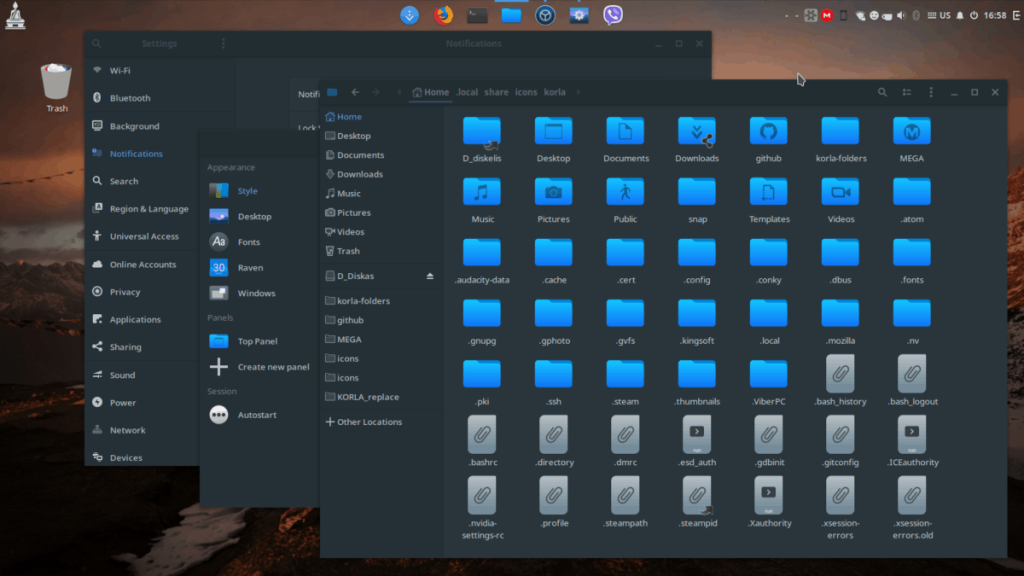
Korla ได้รับการตั้งค่าบน Linux แต่ระบบจะไม่ใช้งานจนกว่าจะตั้งค่าเป็นธีมไอคอนเริ่มต้น ในการตั้งค่า Korla เป็นธีมไอคอนเริ่มต้นบนพีซี Linux ของคุณ ให้เปิด "การตั้งค่าระบบ" และไปที่การตั้งค่า "ธีม" หรือ "ลักษณะที่ปรากฏ" ให้เปลี่ยนธีมไอคอนเป็น "Korla"
มีปัญหาบางอย่างในการตั้งค่าชุดรูปแบบไอคอน Korla เป็นค่าเริ่มต้นบน Linux PC ของคุณหรือไม่? เราสามารถช่วย! ดูลิงก์ด้านล่างสำหรับสภาพแวดล้อมเดสก์ท็อปที่คุณใช้เพื่อเรียนรู้วิธีเปลี่ยนธีมไอคอนทั้งหมด
ควบคุมคอมพิวเตอร์ในเครือข่ายของคุณได้อย่างง่ายดายด้วย KontrolPack เชื่อมต่อและจัดการคอมพิวเตอร์ที่ใช้ระบบปฏิบัติการต่างๆ ได้อย่างง่ายดาย
คุณต้องการทำงานซ้ำๆ โดยอัตโนมัติหรือไม่? แทนที่จะต้องกดปุ่มซ้ำๆ หลายครั้งด้วยตนเอง จะดีกว่าไหมถ้ามีแอปพลิเคชัน
iDownloade เป็นเครื่องมือข้ามแพลตฟอร์มที่ช่วยให้ผู้ใช้สามารถดาวน์โหลดเนื้อหาที่ไม่มี DRM จากบริการ iPlayer ของ BBC ได้ โดยสามารถดาวน์โหลดวิดีโอทั้งสองในรูปแบบ .mov ได้
เราได้ครอบคลุมคุณลักษณะของ Outlook 2010 ไว้อย่างละเอียดแล้ว แต่เนื่องจากจะไม่เปิดตัวก่อนเดือนมิถุนายน 2010 จึงถึงเวลาที่จะมาดู Thunderbird 3
นานๆ ทีทุกคนก็อยากพักบ้าง ถ้าอยากเล่นเกมสนุกๆ ลองเล่น Flight Gear ดูสิ เป็นเกมโอเพนซอร์สฟรีแบบมัลติแพลตฟอร์ม
MP3 Diags คือเครื่องมือขั้นสุดยอดสำหรับแก้ไขปัญหาในคอลเลกชันเพลงของคุณ สามารถแท็กไฟล์ MP3 ของคุณได้อย่างถูกต้อง เพิ่มปกอัลบั้มที่หายไป และแก้ไข VBR
เช่นเดียวกับ Google Wave, Google Voice ได้สร้างกระแสฮือฮาไปทั่วโลก Google มุ่งมั่นที่จะเปลี่ยนแปลงวิธีการสื่อสารของเรา และนับตั้งแต่นั้นมาก็กำลังกลายเป็น...
มีเครื่องมือมากมายที่ช่วยให้ผู้ใช้ Flickr สามารถดาวน์โหลดรูปภาพคุณภาพสูงได้ แต่มีวิธีดาวน์โหลด Flickr Favorites บ้างไหม? เมื่อเร็ว ๆ นี้เราได้...
การสุ่มตัวอย่างคืออะไร? ตามข้อมูลของ Wikipedia “คือการนำส่วนหนึ่งหรือตัวอย่างจากการบันทึกเสียงหนึ่งมาใช้ซ้ำเป็นเครื่องดนตรีหรือ...
Google Sites เป็นบริการจาก Google ที่ช่วยให้ผู้ใช้โฮสต์เว็บไซต์บนเซิร์ฟเวอร์ของ Google แต่มีปัญหาหนึ่งคือไม่มีตัวเลือกสำรองข้อมูลในตัว



![ดาวน์โหลด FlightGear Flight Simulator ฟรี [สนุกเลย] ดาวน์โหลด FlightGear Flight Simulator ฟรี [สนุกเลย]](https://tips.webtech360.com/resources8/r252/image-7634-0829093738400.jpg)




